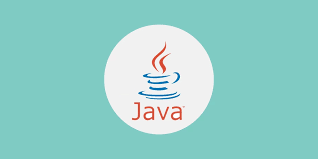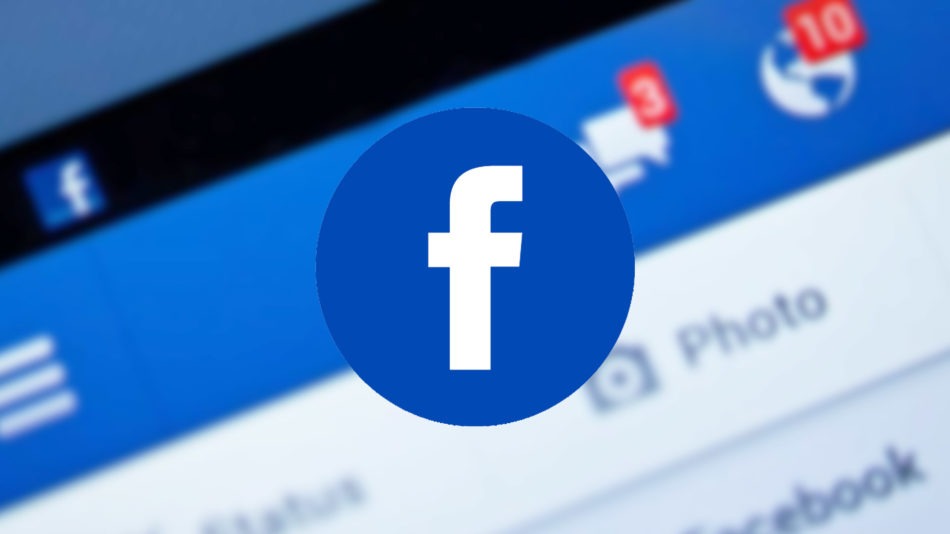¿Te gustaría aprender algún lenguaje de programación?
Tenemos los cursos que necesitas. ¡Haz clic aquí!
Por regla general, en Windows las aplicaciones, programas y juegos se instalan de uno en uno. Sin embargo, en Linux puedes encadenar dos o más e instalarlos uno tras otro automáticamente.
Instalar varias aplicaciones por lotes o de manera automática resulta muy útil cuando recién estrenas una computadora o si estás al cuidado de varios equipos. Así, si tienes que instalar los mismos programas cinco o diez veces, mejor hacerlo automático que manual.
Hay muchas maneras de hacer esto, tanto desde la línea de comandos de Windows como desde sus opciones avanzadas de administración de equipos. Pero si prefieres algo más sencillo, puedes probar herramientas como RuckZuck, un gestor de paquetes de software para Windows.
instalar aplicaciones de Windows a granel
Entre las ventajas de RuckZuck destaca su gratuidad. También son gratuitas las aplicaciones que integra en su catálogo, variadas y listas para realizar toda clase de tareas. Desde abrir archivos comprimidos a leer documentos PDF, reproducir audio o vídeo, editar archivos de sonido, programar, navegar por Internet o subir tus archivos a la nube.
Para usarlo tan sólo necesitas NET Framework 4.7, que normalmente viene instalado por defecto en las versiones más recientes de Windows. También necesitarás PowerShell, que viene ya instalado en Windows 10.
Con RuckZuck puedes realizar tareas de instalación pero también actualizar los programas que ya tengas instalados y que estén en la lista de la aplicación.
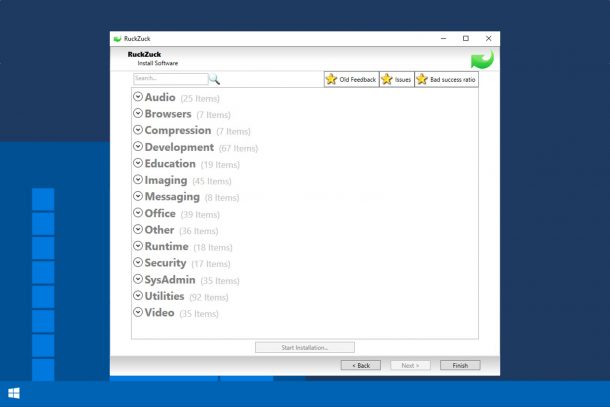
Para facilitar la instalación, tienes un buscador para encontrar directamente la tarea o aplicación que necesitas, aunque puedes simplemente moverte por la lista y ver la descripción y versión. Es más, las aplicaciones vienen organizadas por categorías. Una vez marcados todos los programas que quieres instalar, bastará con pulsar en Start Installation… para que la herramienta gestione las instalaciones en nuestro lugar.
Por lo demás, se puede usar RuckZuck desde la línea de comandos o desde su propia ventana de programa de Windows. Y si no encuentras un programa y quieres que forme parte del catálogo de esta herramienta, puedes crear paquetes nuevos a través de un práctico formulario donde indicar el enlace de descarga y otros datos de relevancia.
Puede que esta herramienta no tenga un aspecto tan cuidado como la Configuración de Windows 10, pero verás lo práctico que es y el tiempo que te ahorrará descargando e instalando programas en equipos nuevos o restaurados. Y para los más avezados, cuenta con versiones adaptadas para trabajar en red o en la nube.
Te esperamos en los siguientes artículos en donde hablaremos mas acerca de estos temas, los cuales hoy en día son de vital importancia en el mundo de la tecnología.
¿Te gustaría aprender algún lenguaje de programación?
Tenemos los cursos que necesitas. ¡Haz clic aquí!